Створення вражаючого кіноафіші у стилі «Проповідник» вимагає як творчих ідей, так і технічних знань. У цьому уроці я покажу тобі, як за допомогою Photoshop і Camera Raw сфотографувати трьох різних персонажів і поєднати їх в одній вражаючій сцені. Давай почнемо і отримаймо максимум з твоїх RAW-даних.
Основні висновки
- Усі RAW-зображення можна одночасно редагувати в Camera Raw.
- Синхронізація налаштувань допомагає створити однорідне зображення.
- Збереження зображень як окремих файлів Photoshop дозволяє гнучкіше редагувати.
Покрокова інструкція
Крок 1: Підготовка та вибір мотивів
Спочатку ти сфотографував трьох моделей: Надін, Петра та Рафаеля. У кожної моделі є свій файл DNG, готовий до редагування. Переконайся, що ти організував зображення у папці на своєму комп'ютері.

Крок 2: Захоплення зображень у Photoshop
Відкрий Photoshop і переконайся, що у тебе є файли DNG під рукою. Ти можеш одночасно розробити всі три зображення в Camera Raw. Для цього вибери відповідні RAW-файли і перетягни їх на значок Photoshop.
Крок 3: Розробка RAW-даних
Після того, як ти відкриєш зображення в Camera Raw, спочатку зосередься на одному з зображень, у цьому прикладі - на Петрові. Починай з коригування кольорової температури, щоб переконатися, що сірий фон дійсно сірий.
Легко забути про баланс білого під час зйомки. Не переживай, це не перешкода, оскільки файли RAW дозволяють виправити це пізніше. Зсунь експозицію трохи праворуч, щоб зробити зображення трохи світлішим.
Крок 4: Додавання світла та чіткості
Наступний крок - налаштування освітленості та тіней. Зсунь освітленість трохи ліворуч, а тіні - праворуч, щоб отримати більше деталей. Регулятор чіткості також слід підвищити, щоб покращити контури та зробити зображення більш об'ємним.
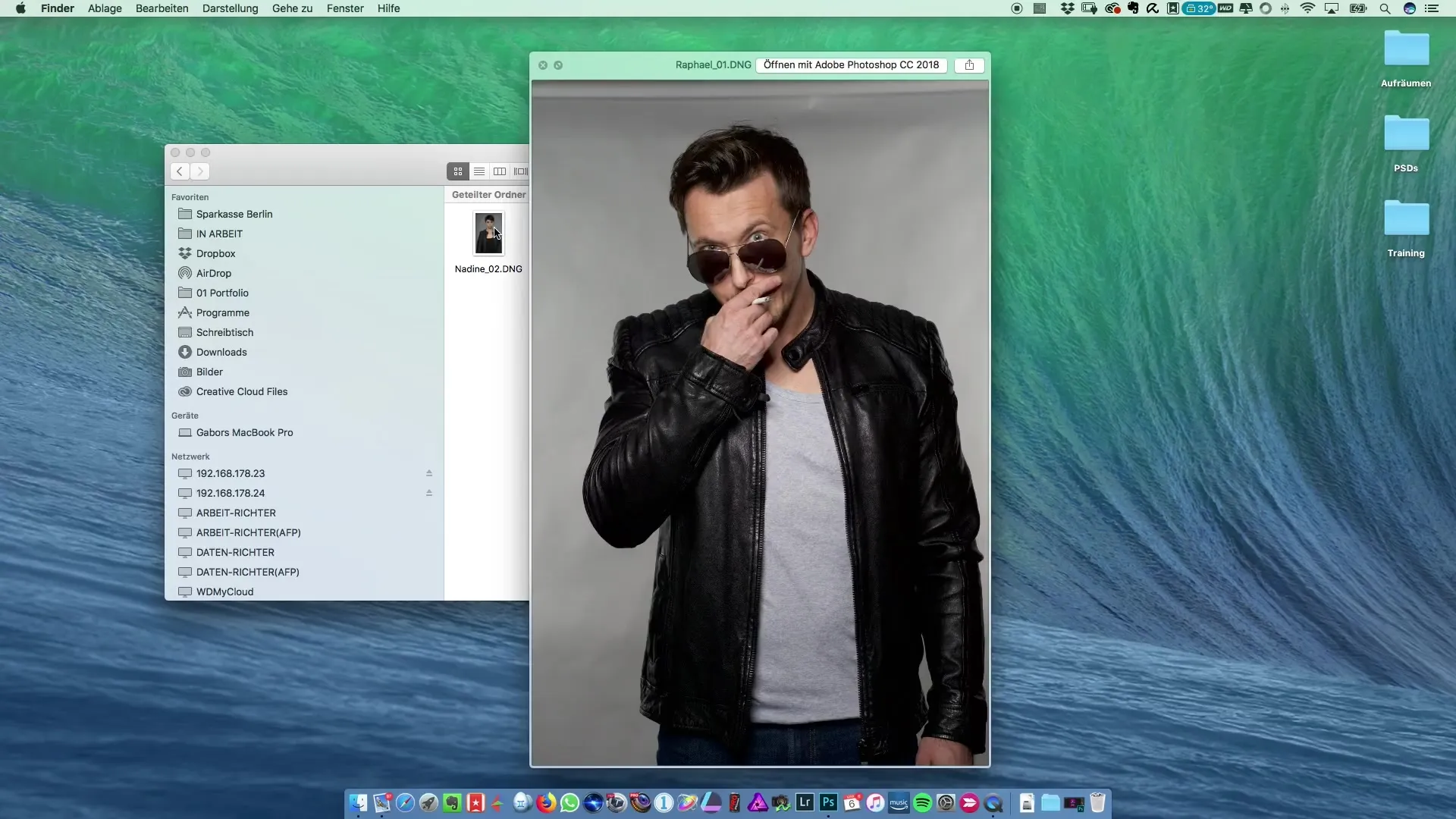
Додавання динаміки в кольорах також важливе. Встанови динаміку приблизно на +25, щоб зробити кольори більш привабливими.
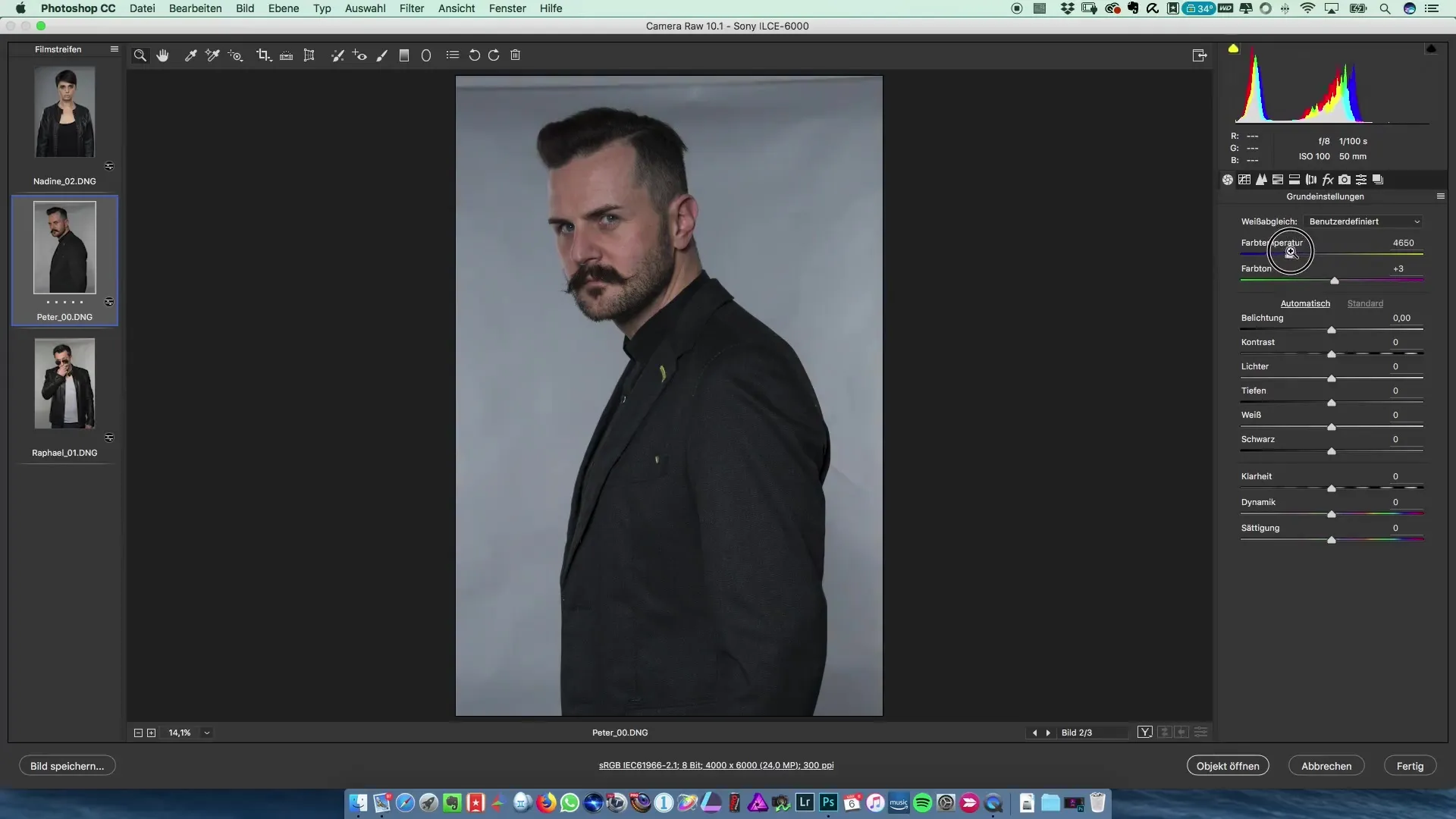
Крок 5: Тонка налаштування кольорів
Тепер перейди в режим HSL і налаштуй яскравість оранжевих тонів. Тримай регулятор у позитивному діапазоні, щоб трохи виділити оранжеві тони.
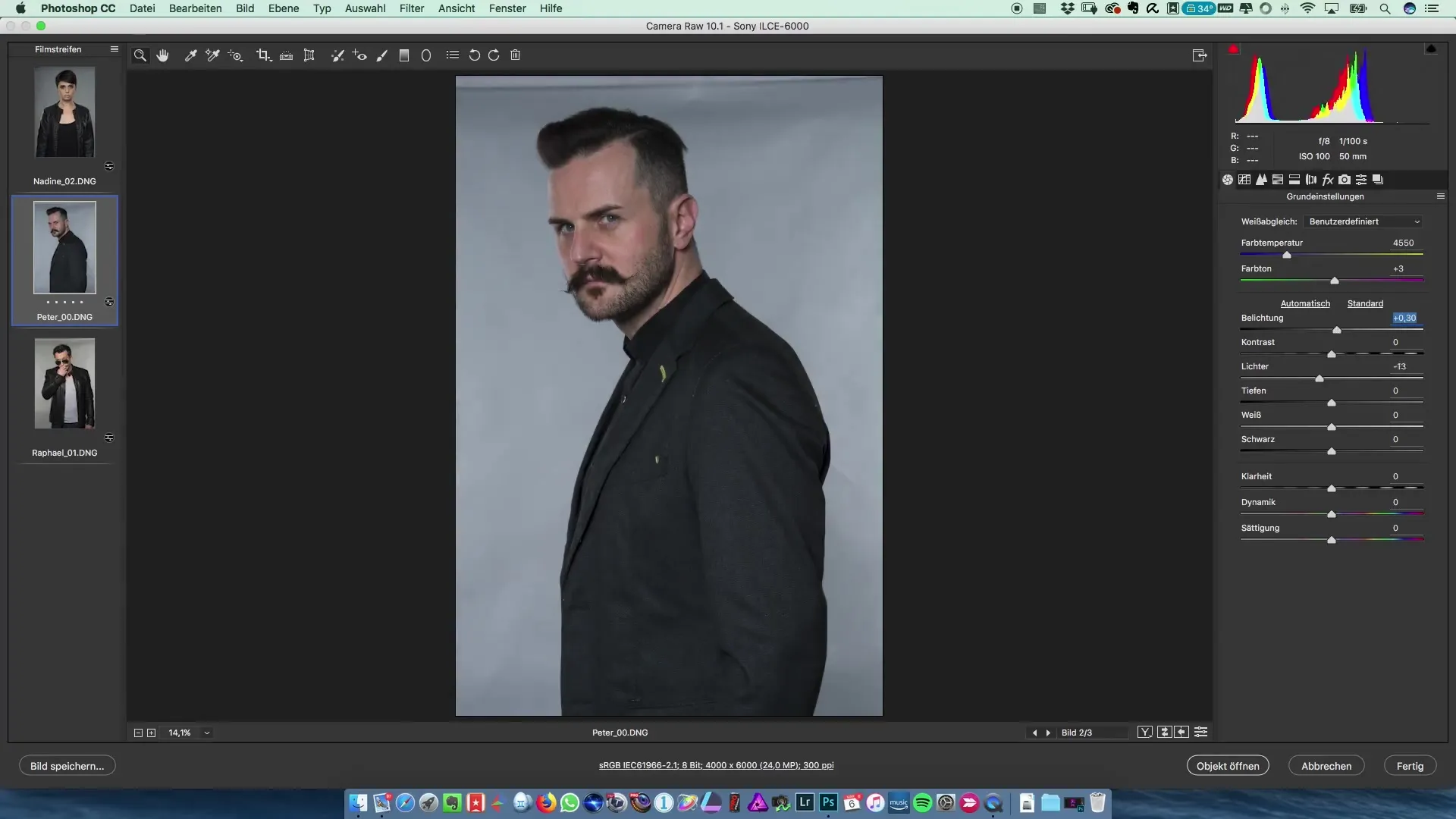
Після того, як ти будеш задоволений обробкою першого зображення, вибери всі зображення і синхронізуй налаштування. Переконайся, що баланс білого також синхронізується для забезпечення однорідності.
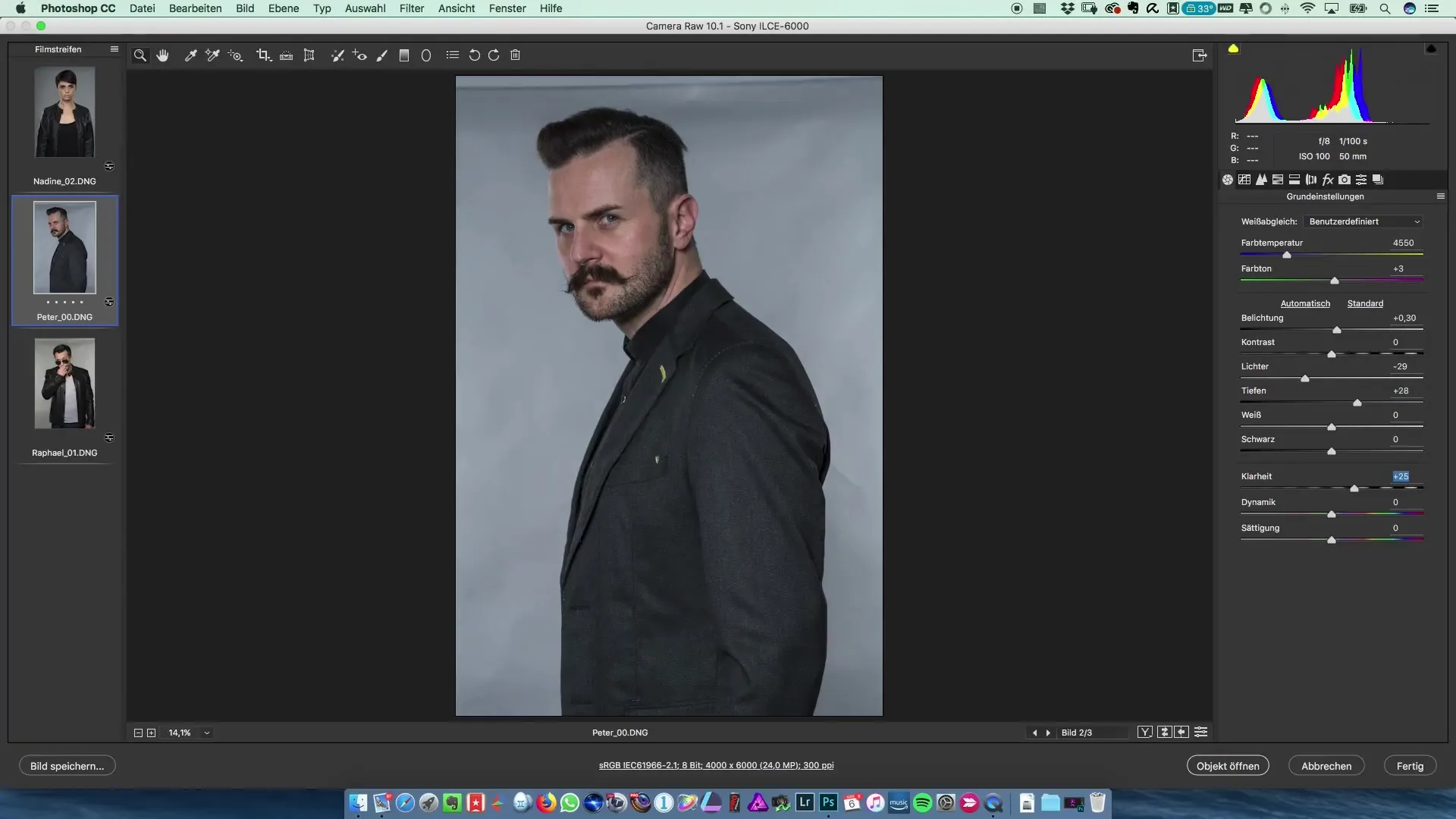
Крок 6: Окреме збереження файлів
Тепер час зберегти зображення окремо як файли Photoshop. Пройти через діалогове вікно збереження під і зберегти кожне зображення. Переконайся, що ти створив окремі файли для Надін, Петра та Рафаеля.
Крок 7: Подальша обробка зображень у Photoshop
Після того, як ти зберіг зображення як окремі файли, ти можеш почати редагувати кожен окремий файл. Перевага цього методу полягає в тому, що ти можеш приділити кожному зображенню ту увагу, яку воно потребує, перш ніж нарешті об'єднати їх.
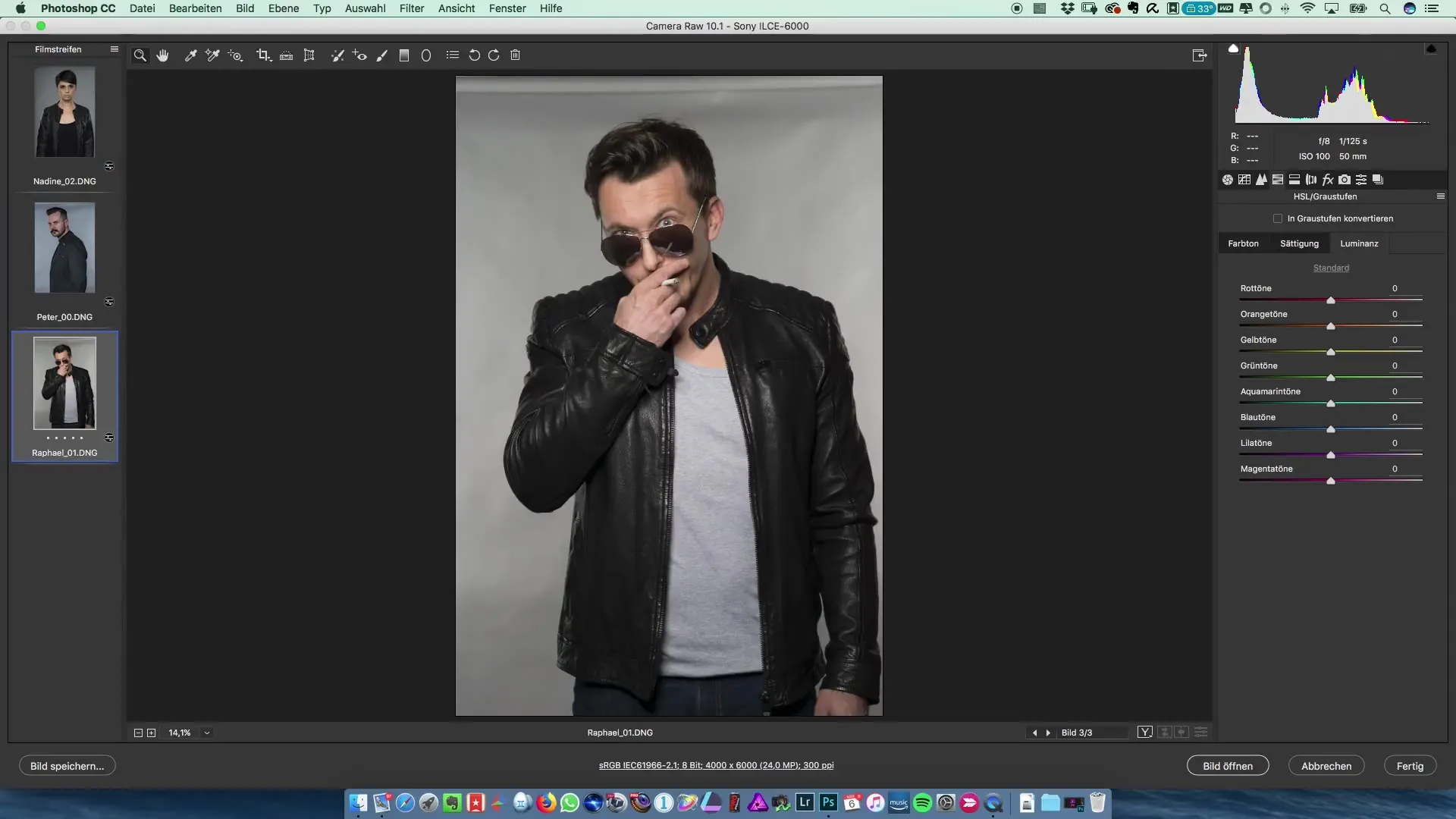
Підсумок – створення кіноафіші в стилі Проповідника
Створення кіноафіші в стилі Проповідника передбачає ретельну роботу з RAW-фотографіями та здатність ефективно їх редагувати в Photoshop. Редагуючи зображення одночасно в Camera Raw і зберігаючи їх у окремих файлах, ти закладаєш основи для професійного результату.
Поширені запитання
Як відкрити RAW-дані в Photoshop?Вибери RAW-дані і просто перетягни їх на значок Photoshop.
Чому баланс білого важливий?Баланс білого забезпечує, що кольори у твоїх фотографіях виглядають реалістично та консистентно.
Як синхронізувати налаштування редагування?Вибери всі зображення, обери оброблене зображення та вибери «Синхронізувати налаштування».
Чому зображення слід зберігати окремо?Окреме збереження дозволяє специфічно редагувати кожне зображення перед їх об'єднанням.
Що робити, якщо результати мені не подобаються?Експериментуй з регуляторами в Camera Raw або злегка зменшити чіткість, щоб отримати кращі результати.


